Poprawka: Nic Telefon (1) Dane komórkowe nie działają
Miscellanea / / April 29, 2023
Nothing Phone 1 podąża za ciepło przyjętymi prawdziwymi bezprzewodowymi słuchawkami dousznymi Nothing Ear 1 jako drugi produkt londyńskiego startupu. Jego akcje wzrosły dzięki inwestycjom firmy macierzystej Alphabet, współpracy z czołowymi technologicznymi YouTuberami oraz wpływowi od luminarzy projektowych, takich jak Dyson i Teenage Engineering, wzmocnionych reputacją współzałożyciela OnePlus i niezwykłego hypemana Carla Pei.
Chociaż Nothing Phone 1 ma wysokie profile, jest to znacznie prostsze i skromniejsze urządzenie, niż można by się spodziewać. Misją Nothing jest promowanie prostoty i otwartości od czasu jej założenia pod koniec 2020 roku, a Phone 1 kontynuuje w tym duchu, zachowując jednocześnie równowagę Ear 1 w przyciągającym wzrok designie, wydajnych funkcjach i przystępnej cenie punkt.
Jednak pomimo świetnych funkcji ten smartfon ma pewne wady, z powodu których napotykają problem. Wielu użytkowników zaczęło zgłaszać, że dane komórkowe telefonu Nothing Phone (1) nie działają. Ale nie ma się czym martwić, ponieważ mamy kilka rozwiązań tego problemu. Sprawdźmy więc te poprawki:

Zawartość strony
-
Jak nic nie naprawić Telefon (1) Dane komórkowe nie działają
- Poprawka 1: przekroczono limit danych mobilnych
- Poprawka 2: Uruchom ponownie urządzenie
- Poprawka 3: Wypróbuj sztuczkę Airplane
- Poprawka 4: Sprawdź swoją sieć komórkową
- Poprawka 5: Zresetuj swój APN
- Poprawka 6: Włóż ponownie kartę SIM
- Poprawka 7: Reset do ustawień fabrycznych Nic Telefon 1
Jak nic nie naprawić Telefon (1) Dane komórkowe nie działają
Istnieje kilka poprawek, które pomogą Ci rozwiązać problem z niedziałającymi danymi komórkowymi telefonu Nothing Phone 1. Dlatego jeśli napotkasz ten problem, sprawdź poprawki, o których wspomnieliśmy poniżej:
Poprawka 1: przekroczono limit danych mobilnych
Większość operatorów oferuje szeroką gamę planów i usług transmisji danych w sieci komórkowej. Co więcej, często uważamy roaming za coś oczywistego bez monitorowania wykorzystania danych. Jeśli mobilna transmisja danych telefonu z Androidem nie działa, może to być przyczyną. Posiadanie nieograniczonego planu transmisji danych eliminuje potrzebę brania tego pod uwagę.
reklamy
W ustawieniach swojego urządzenia możesz łatwo sprawdzić, czy Twój limit danych mobilnych został wyczerpany na dany dzień, tydzień lub miesiąc. Następnie możesz sprawdzić wykorzystanie danych przez określony czas, dotykając opcji „Wykorzystanie danych”. Jeśli przekroczyłeś limit danych, skontaktuj się ze swoim operatorem, aby rozwiązać problem. Jeśli jednak tego nie zrobiłeś, być może będziesz musiał szukać alternatywnych powodów, dla których dane komórkowe nie działają.
Poprawka 2: Uruchom ponownie urządzenie
W Internecie krążyły żarty na temat ponownego uruchamiania gadżetów, aby spróbować je naprawić. W wielu przypadkach działają, mimo że są banalne. Czasami wystarczy prosta poprawka, aby wszystko działało. Wiele osób zauważyło, że włączenie trybu samolotowego na ich telefonach komórkowych działa w większości przypadków. Następnie wyłącz telefon i przełącz się w tryb samolotowy, przechodząc do ustawień i dotykając opcji „Sieci bezprzewodowe” lub „Połączenia”.
Włącz telefon ponownie po 30 sekundach. Tryb samolotowy należy wyłączyć w tej samej sekcji ustawień. Gdy to zrobisz, sprawdź, czy problem z niedziałającymi danymi komórkowymi został rozwiązany, czy nie. Należy upewnić się, że mobilna sieć Wi-Fi jest wyłączona i należy korzystać wyłącznie z komórkowych usług transmisji danych.
Poprawka 3: Wypróbuj sztuczkę Airplane
Często zdarza się, że mobilna transmisja danych nie działa z powodu błędów ustawień. Pomimo tego, jak może to brzmieć, zapominanie o pewnych rzeczach jest normalne. Możliwe, że po prostu zapomniałeś wyłączyć „Tryb samolotowy” po długim locie. Możliwe jest również, że przypadkowo go włączyłeś i nie zdawałeś sobie z tego sprawy.
reklamy
Ustawienia telefonu pozwolą Ci wyłączyć tryb samolotowy, jeśli jest włączony. Sekcje „Sieci bezprzewodowe” lub „Połączenia” różnią się w zależności od modelu telefonu i wersji systemu operacyjnego Android. Sprawdź mobilną transmisję danych, aby zobaczyć, czy działa po wyłączeniu „Trybu samolotowego”. Po wyłączeniu poczekaj na ponowne połączenie sieci.
Poprawka 4: Sprawdź swoją sieć komórkową
Upewnij się, że używasz odpowiedniej łączności, aby rozwiązać problemy z niedziałającymi danymi komórkowymi. Każdy tryb sieciowy ma swoje własne ograniczenia i może nie być idealnie przetłumaczony na urządzeniu z Androidem. Aby połączyć się z optymalnym połączeniem internetowym, różne modele telefonów mają różne wymagania. Niektóre telefony obsługują sieć 4G, ale słabo współpracują z sieciami 4G, podczas gdy inne obsługują sieć 4G, ale słabo działają w tych sieciach.
Dlatego ważne jest, aby ustawienia sieciowe telefonu były optymalne dla urządzenia. Telefony z Androidem zapewniają dużą elastyczność, jeśli chodzi o zmianę trybu sieciowego. Pierwszą rzeczą, którą powinieneś zrobić, to przejść do ustawień. Będziesz wtedy mógł wybrać „Dane mobilne”.
reklamy
Wybierz z listy odpowiedni „Tryb sieciowy”. Wybierz w telefonie ustawienie 2G/3G/4G Auto, aby korzystać z najlepszej dostępnej sieci komórkowej w danym regionie. Upewnij się, że mobilne połączenie internetowe działa ponownie po zmianie trybu sieciowego.
Poprawka 5: Zresetuj swój APN
W komunikacji mobilnej nazwa punktu dostępu (APN) jest używana przez operatora telefonicznego. Konieczne jest połączenie z Internetem, aby znać swój adres IP i ustawienia bramy. Bez względu na to, jak ważne są, od czasu do czasu mogą powodować pewne problemy. Może to pomóc zresetować APN, gdy tak się stanie, aby rozwiązać problemy z danymi komórkowymi.
Pierwszym krokiem do zresetowania APN jest przejście do ustawień. Zmień ustawienia sieci, przechodząc do sekcji, w której można je zmienić. W zależności od modelu telefonu ta sekcja może mieć kilka nazw, na przykład „Sterowanie siecią bezprzewodową”, „Sieci bezprzewodowe”, „Połączenie” i „Dane mobilne”.
Po wybraniu „Sieci mobilnych” dotknij „Nazwy punktów dostępu”. Powinna pojawić się lista z nazwami APN, z którymi jest skonfigurowany Twój telefon. Następnie kliknij ikonę menu na ekranie i wybierz „Przywróć domyślne”.
Poprawka 6: Włóż ponownie kartę SIM
Jeśli ten problem będzie się powtarzał, innym sposobem rozwiązania tego problemu jest ponowne włożenie karty SIM. Ponowne uruchomienie lub zresetowanie komunikacji między telefonem a kartą SIM może czasami rozwiązać wiele problemów z danymi komórkowymi. Wyłączenie telefonu przed wyjęciem karty SIM jest koniecznością.
Reklama
Jeśli karta SIM została wyjęta, odczekaj 30 sekund przed ponownym włożeniem. Po ponownym włączeniu smartfona poczekaj, aż ponownie połączy się z siecią. Po rozwiązaniu problemu z komórkową transmisją danych sprawdź, czy został rozwiązany.
Poprawka 7: Reset do ustawień fabrycznych Nic Telefon 1
Ostatnią deską ratunku powinno być przywrócenie ustawień fabrycznych, jeśli żadna z poprawek z tej listy nie działa i nadal nie możesz rozwiązać problemu. Może się okazać, że zresetowanie danych fabrycznych może rozwiązać problem z połączeniem, którego nie można znaleźć nigdzie indziej. Przed przywróceniem ustawień fabrycznych należy wykonać kopię zapasową wszystkich ważnych plików w telefonie. Reset usunie wszystko z telefonu.
Możesz teraz uzyskać dostęp do swoich ustawień po wykonaniu kopii zapasowej. Wybranie opcji „Kopia zapasowa i resetowanie” umożliwi zresetowanie telefonu do ustawień fabrycznych. Zwykle otrzymasz ostrzeżenie, aby upewnić się, że robisz to celowo, gdy to zrobisz.
Po potwierdzeniu resetu będziesz musiał poczekać, aż urządzenie mobilne zakończy przywracanie ustawień fabrycznych. Jeśli połączenie z telefonem komórkowym zostanie przywrócone po zresetowaniu wszystkiego, możesz ponownie skonfigurować połączenie z telefonem komórkowym.
Oto jak naprawić problem z danymi komórkowymi Nothing Phone 1. Mamy nadzieję, że ten przewodnik Ci pomógł. Tymczasem, jeśli masz jakiekolwiek wątpliwości lub pytania, skomentuj poniżej i daj nam znać.

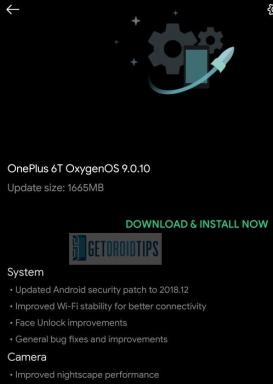

![Jak zainstalować Stock ROM na Maximus MB99 [Firmware Flash File / Unbrick]](/f/202a300539857dc9da10507b5b48bc7b.jpg?width=288&height=384)